iPhone của bạn là một thiết bị mạnh mẽ với vô vàn tính năng, nhưng rất có thể bạn đang bỏ lỡ cơ hội tận dụng tối đa tiềm năng của nó. Từ những cài đặt bị bỏ qua cho đến những thói quen vô thức, bạn có thể đang vô tình “phá hoại” trải nghiệm sử dụng iPhone của mình với những sai lầm phổ biến dưới đây. Thuthuathot.com sẽ chỉ ra và hướng dẫn bạn cách khắc phục, giúp chiếc điện thoại thông minh của bạn hoạt động hiệu quả và hữu ích hơn bao giờ hết.
1. Giữ Nguyên Các Ứng Dụng Mặc Định Của Apple
Mặc dù Apple mặc định thiết lập các ứng dụng riêng của họ cho email, duyệt web hay nhắn tin, bạn không bắt buộc phải tuân thủ. Có rất nhiều ứng dụng bên thứ ba vượt trội hơn, có thể cải thiện đáng kể trải nghiệm của bạn.
Ví dụ, nếu bạn chuyển từ Android sang iPhone và quen thuộc hơn với bộ ứng dụng của Google như Chrome, Gboard và Gmail, bạn hoàn toàn có thể đặt chúng làm ứng dụng mặc định trên iPhone. Tương tự, bạn có thể thay thế ứng dụng Mật khẩu mặc định của Apple bằng một ứng dụng quản lý mật khẩu mạnh mẽ hơn, hoạt động liền mạch trên mọi thiết bị của mình. Việc cá nhân hóa này giúp bạn làm việc hiệu quả và thoải mái hơn rất nhiều.
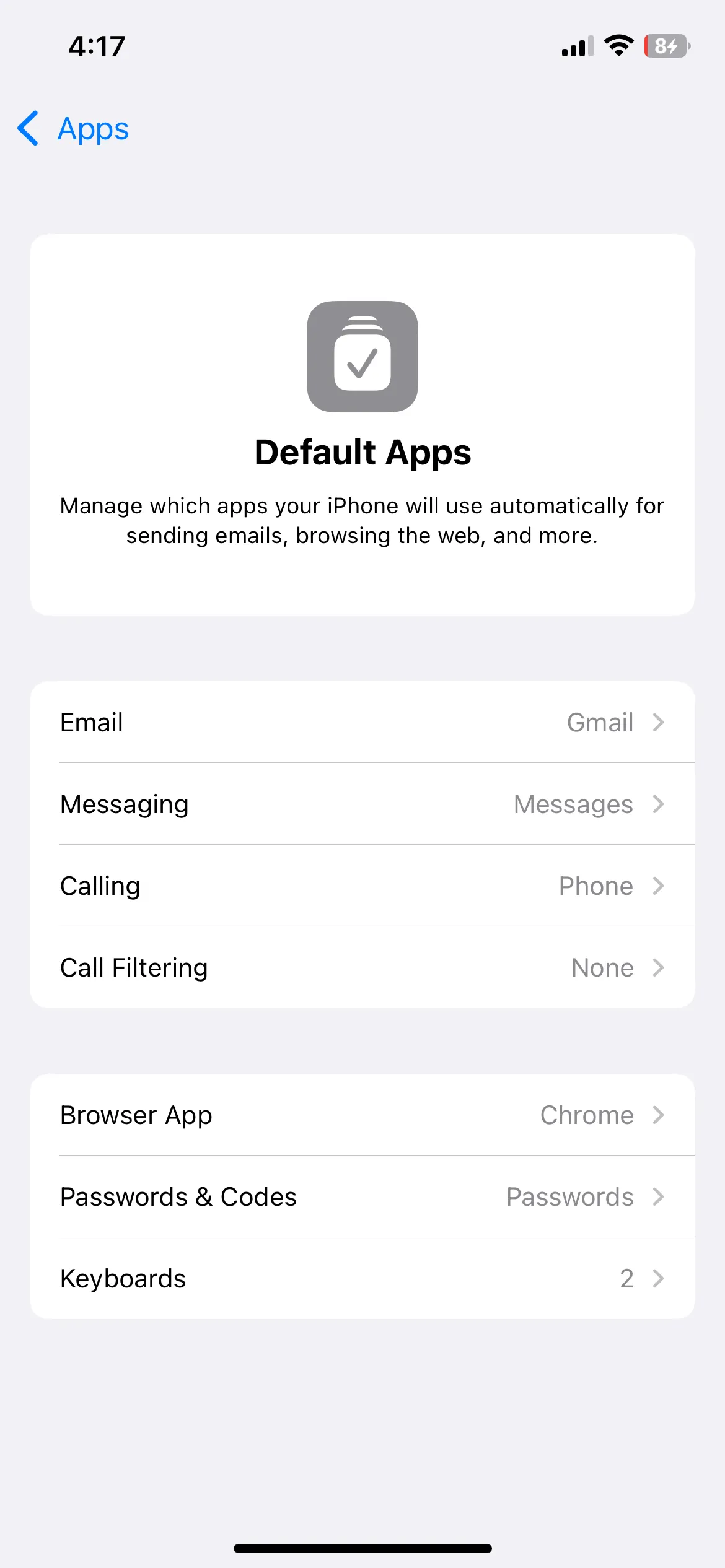 Giao diện cài đặt ứng dụng mặc định trên iPhone, cho phép thay đổi ứng dụng email, trình duyệt, v.v.
Giao diện cài đặt ứng dụng mặc định trên iPhone, cho phép thay đổi ứng dụng email, trình duyệt, v.v.
2. Bỏ Qua Tính Năng Tóm Tắt Thông Báo (Notification Summary)
Thực tế là Trung tâm thông báo của iOS không phải lúc nào cũng tối ưu cho việc quản lý thông báo. Những tiếng “ting” liên tục từ các ứng dụng khác nhau đôi khi có thể gây choáng ngợp. Tuy nhiên, bạn hoàn toàn có thể kiểm soát luồng thông báo vô tận đó bằng tính năng Tóm tắt Thông báo.
Bạn có thể kích hoạt tính năng Tóm tắt Thông báo bằng cách vào Cài đặt > Thông báo > Tóm tắt theo lịch trình. Sau khi bật, iPhone của bạn sẽ nhóm các thông báo không khẩn cấp và gửi chúng vào những thời điểm bạn chỉ định, chẳng hạn như giờ ăn trưa, trước khi ngủ, hoặc vào các thời điểm thuận tiện khác.
Tính năng này không chỉ giúp dọn dẹp trung tâm thông báo mà còn ngăn chặn các cảnh báo làm gián đoạn sự tập trung của bạn khi làm việc hoặc thực hiện các nhiệm vụ quan trọng khác.
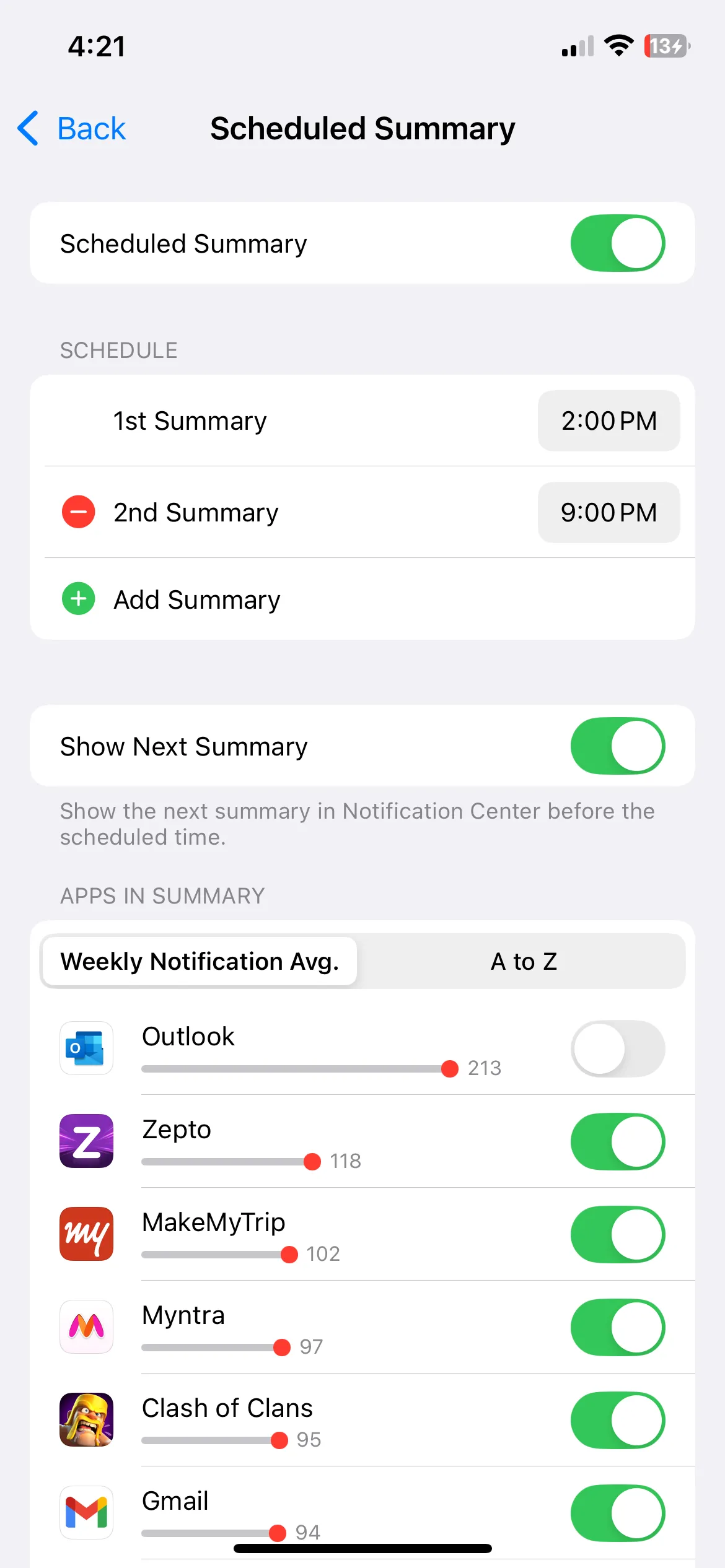 Màn hình cài đặt Tóm tắt theo lịch trình (Scheduled Summary) trong phần Thông báo của iPhone, hiển thị tùy chọn thời gian nhận tóm tắt.
Màn hình cài đặt Tóm tắt theo lịch trình (Scheduled Summary) trong phần Thông báo của iPhone, hiển thị tùy chọn thời gian nhận tóm tắt.
3. Không Tùy Chỉnh Trung Tâm Điều Khiển Và Màn Hình Khóa
Theo mặc định, màn hình khóa iPhone của bạn cung cấp các phím tắt cho đèn pin và máy ảnh. Tuy nhiên, nếu đây không phải là những ứng dụng bạn sử dụng thường xuyên nhất, bạn nên thay thế chúng bằng Kính lúp, Apple Remote, WhatsApp hoặc bất kỳ ứng dụng nào khác mà bạn muốn.
Ngoài ra, bạn có thể tùy chỉnh Trung tâm điều khiển để thêm các phím tắt cho những tác vụ yêu thích của mình. Chẳng hạn, bạn có thể thêm ứng dụng Ghi chú của Apple để ghi lại ý tưởng, Shazam để nhận diện bài hát, hoặc ChatGPT để đặt câu hỏi. Bằng cách này, bạn có thể giữ các công cụ được sử dụng nhiều nhất trong tầm tay một cách dễ dàng.
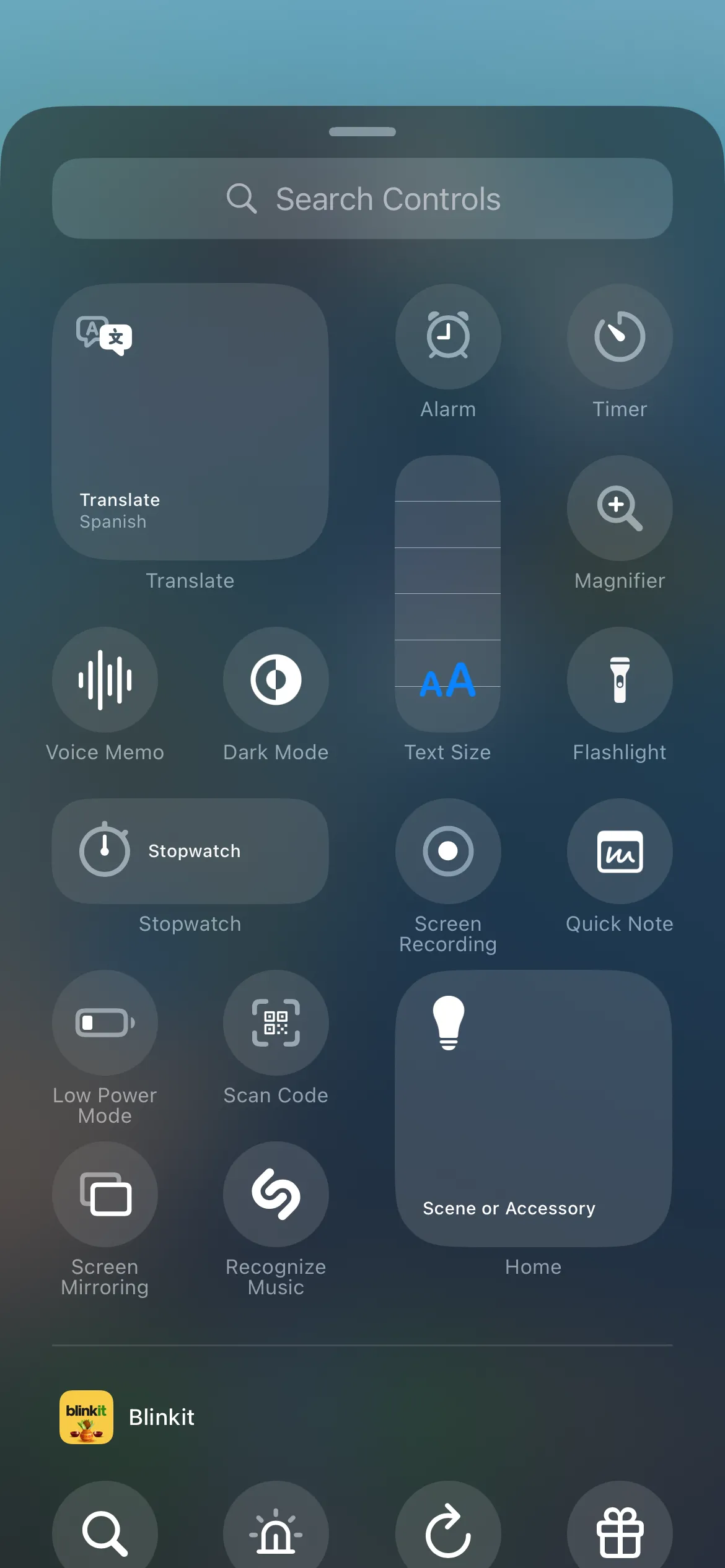 Tùy chọn điều khiển có sẵn để thêm vào Trung tâm điều khiển iPhone, bao gồm các chức năng như Ghi chú, Shazam, Kính lúp.
Tùy chọn điều khiển có sẵn để thêm vào Trung tâm điều khiển iPhone, bao gồm các chức năng như Ghi chú, Shazam, Kính lúp.
4. Lờ Đi Chức Năng Chạm Hai Lần Mặt Lưng (Back Tap)
Bạn có biết iPhone của mình có một tính năng ẩn gọi là Chạm hai lần mặt lưng (Back Tap) không? Đây là một tùy chọn trợ năng cho phép bạn kích hoạt các hành động chỉ bằng cách chạm hai hoặc ba lần vào mặt lưng điện thoại.
Bạn có thể sử dụng các cử chỉ này để chụp ảnh màn hình, tắt tiếng thiết bị, mở camera, kích hoạt Siri, hoặc thậm chí là khởi chạy ứng dụng. Điều này loại bỏ nhu cầu điều hướng qua các menu hoặc nhấn các nút vật lý. Nếu bạn chưa thử tính năng tiện lợi này, bạn đang bỏ lỡ một lối tắt vô cùng hữu ích.
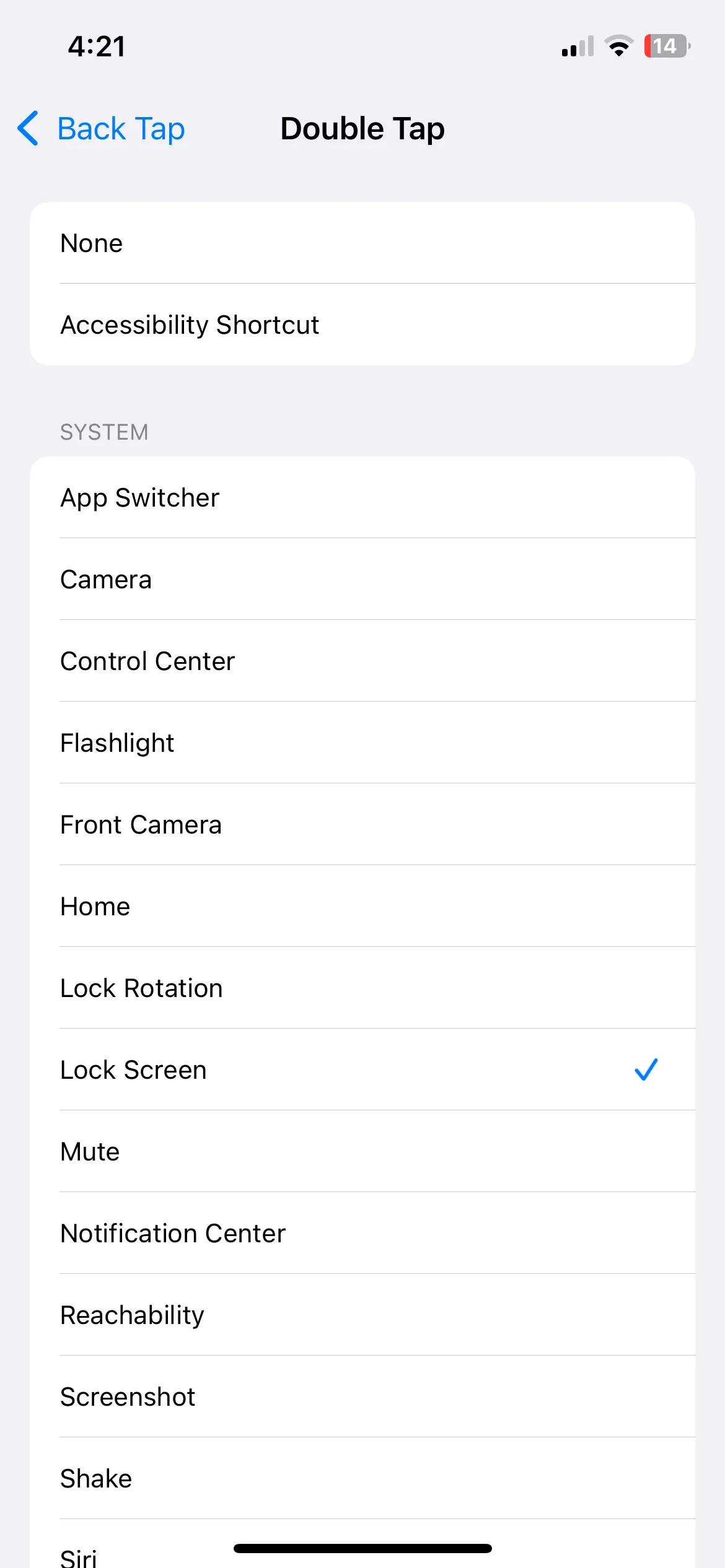 Màn hình cài đặt Chạm hai lần (Double Tap) trong phần Chạm vào của iPhone, cho phép gán hành động cho cử chỉ chạm mặt lưng.
Màn hình cài đặt Chạm hai lần (Double Tap) trong phần Chạm vào của iPhone, cho phép gán hành động cho cử chỉ chạm mặt lưng.
5. Để Màn Hình Chính Quá Tải Với Quá Nhiều Ứng Dụng
Vì iOS tự động thêm mọi ứng dụng mới bạn tải xuống vào màn hình chính, bạn có thể sẽ kết thúc với một thiết lập lộn xộn. Điều này có thể gây khó khăn khi tìm kiếm các ứng dụng yêu thích hoặc thậm chí là truy cập Thư viện ứng dụng (App Library). Chưa kể, một màn hình chính lộn xộn có thể cản trở năng suất và khiến điện thoại của bạn trông thiếu tổ chức.
Để tránh điều này, bạn có thể ngăn iPhone tự động thêm các ứng dụng mới vào màn hình chính. Chỉ cần vào Cài đặt > Màn hình chính và chọn Chỉ Thư viện ứng dụng. Tất nhiên, bạn vẫn có thể thêm bất kỳ ứng dụng nào vào màn hình chính bất cứ khi nào bạn muốn.
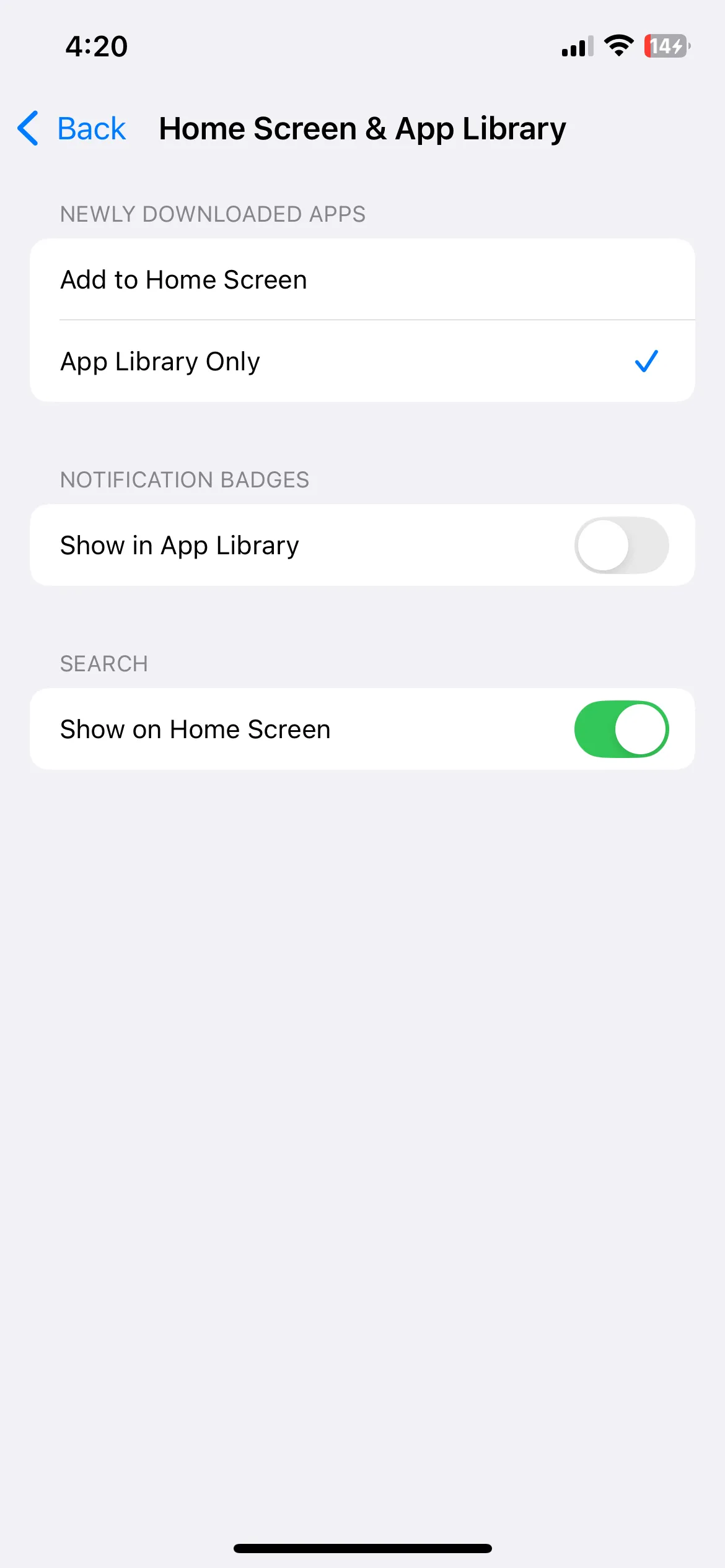 Cài đặt màn hình chính và Thư viện ứng dụng trên iPhone, với tùy chọn chỉ thêm ứng dụng mới vào Thư viện ứng dụng.
Cài đặt màn hình chính và Thư viện ứng dụng trên iPhone, với tùy chọn chỉ thêm ứng dụng mới vào Thư viện ứng dụng.
6. Chưa Tận Dụng Triệt Để Ứng Dụng Phím Tắt (Shortcuts)
Bạn có thường xuyên tắt Wi-Fi khi rời khỏi nhà, bật Chế độ Nguồn điện thấp khi pin giảm xuống dưới 30%, hay đặt hẹn giờ ngủ khi nghe podcast không? Bạn không cần phải làm thủ công tất cả những điều đó. Với ứng dụng Phím tắt (Shortcuts) của Apple, bạn có thể tự động hóa tất cả các tác vụ này và làm được nhiều hơn thế nữa.
Mặc dù việc thành thạo ứng dụng Phím tắt cần thời gian, nhưng lợi ích mà nó mang lại là rất lớn. Bạn có thể sử dụng nó để kích hoạt các hành động cụ thể dựa trên thời gian, vị trí hoặc trạng thái thiết bị, giúp bạn tiết kiệm thời gian và công sức đáng kể.
7. Sạc Không Tối Ưu Và Sử Dụng Củ Sạc, Cáp Không Chính Hãng
Tối ưu hóa sạc pin (Optimized Battery Charging)
Mặc dù pin iPhone của bạn sẽ xuống cấp tự nhiên theo thời gian, nhưng quá trình này có thể bị đẩy nhanh nếu bạn không sử dụng tính năng Sạc pin được tối ưu hóa (Optimized Battery Charging).
Khi được bật, iPhone của bạn sẽ tạm dừng sạc ở mức 80% trong thời gian cắm sạc kéo dài và sẽ tự động tiếp tục sạc dựa trên thói quen sạc hàng ngày của bạn. Tính năng này đặc biệt hữu ích nếu bạn có thói quen sạc iPhone qua đêm.
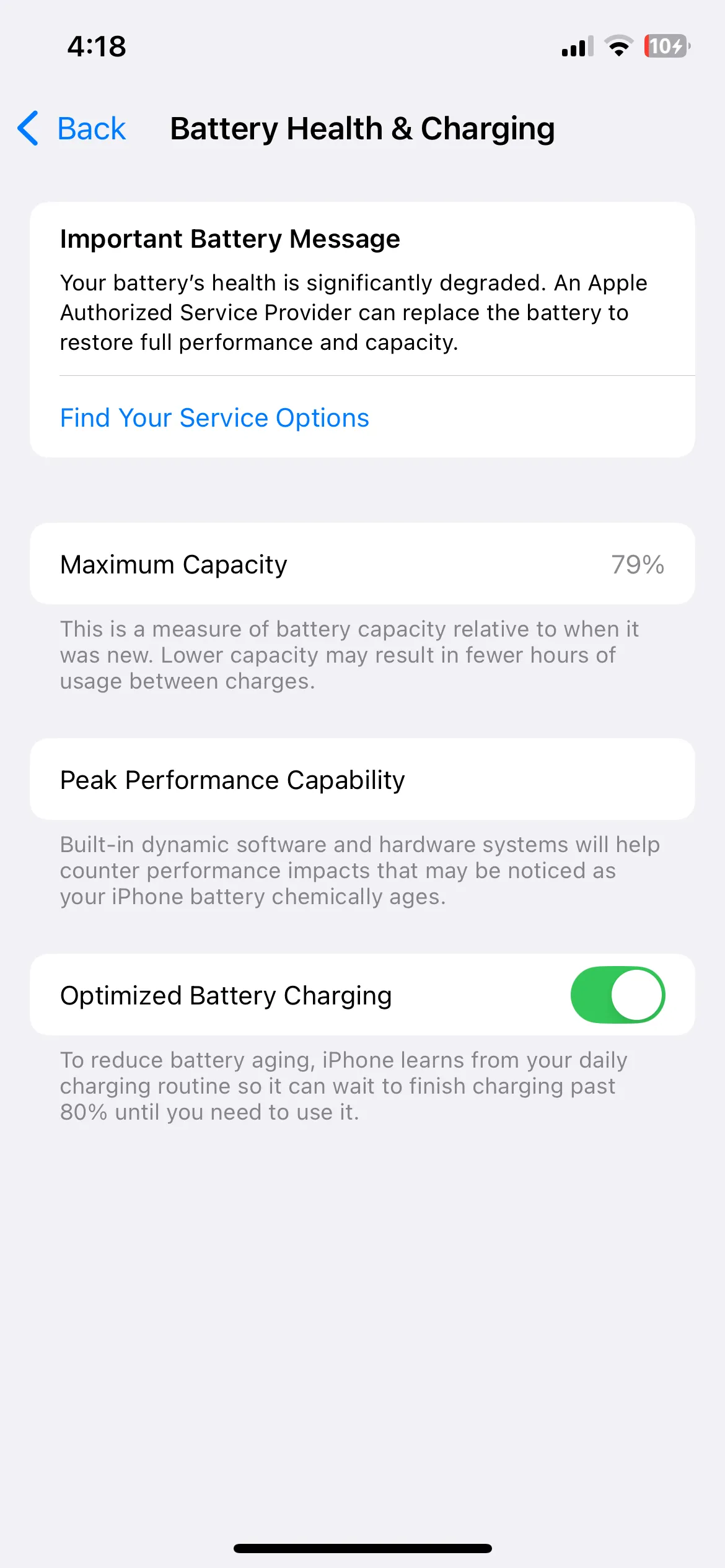 Giao diện cài đặt Tình trạng pin & Sạc pin trên iPhone, hiển thị trạng thái pin và tùy chọn Sạc pin được tối ưu hóa.
Giao diện cài đặt Tình trạng pin & Sạc pin trên iPhone, hiển thị trạng thái pin và tùy chọn Sạc pin được tối ưu hóa.
Rủi ro khi dùng sạc, cáp không chính hãng
Với việc Apple không còn đi kèm củ sạc trong hộp iPhone, bạn có thể bị cám dỗ sử dụng các lựa chọn thay thế bên thứ ba rẻ hơn. Hoặc có thể bạn sử dụng cáp kém chất lượng cho CarPlay hoặc để sạc thiết bị khi đang di chuyển.
Tuy nhiên, điều này có thể dẫn đến các vấn đề như tốc độ sạc chậm hơn, quá nhiệt hoặc thậm chí là lỗi không mong muốn. Ngoài ra, việc sử dụng cáp hoặc bộ chuyển đổi không được chứng nhận có thể làm giảm tuổi thọ pin iPhone của bạn theo thời gian.
Điều tồi tệ nhất là bất kỳ thiệt hại nào do các phụ kiện như vậy gây ra đều không được bảo hành bởi Apple, khiến việc tiết kiệm một khoản nhỏ không xứng đáng với rủi ro.
8. Không Tối Ưu Hóa Dung Lượng Lưu Trữ iPhone
Ngay cả khi iPhone của bạn có dung lượng lưu trữ nội bộ 256 GB trở lên, việc nó đầy lên chỉ là vấn đề thời gian. Một phần lớn nguyên nhân là do ảnh và video bạn chụp bằng camera iPhone. Tuy nhiên, không cần phải mất thời gian dọn dẹp bộ nhớ mỗi khi iPhone gần đầy.
Nếu bạn đã đăng ký iCloud+, bạn có thể bật tính năng “Tối ưu hóa dung lượng iPhone”. Điều này cho phép iPhone của bạn tự động thay thế ảnh và video có độ phân giải đầy đủ trên bộ nhớ cục bộ bằng các phiên bản nhỏ hơn trong khi bản gốc vẫn được lưu trữ an toàn trên iCloud.
Bằng cách này, bạn sẽ không phải lo lắng về việc iPhone hiển thị thông báo “Bộ nhớ đầy” khi chụp ảnh, tải ứng dụng hoặc thực hiện các tác vụ khác.
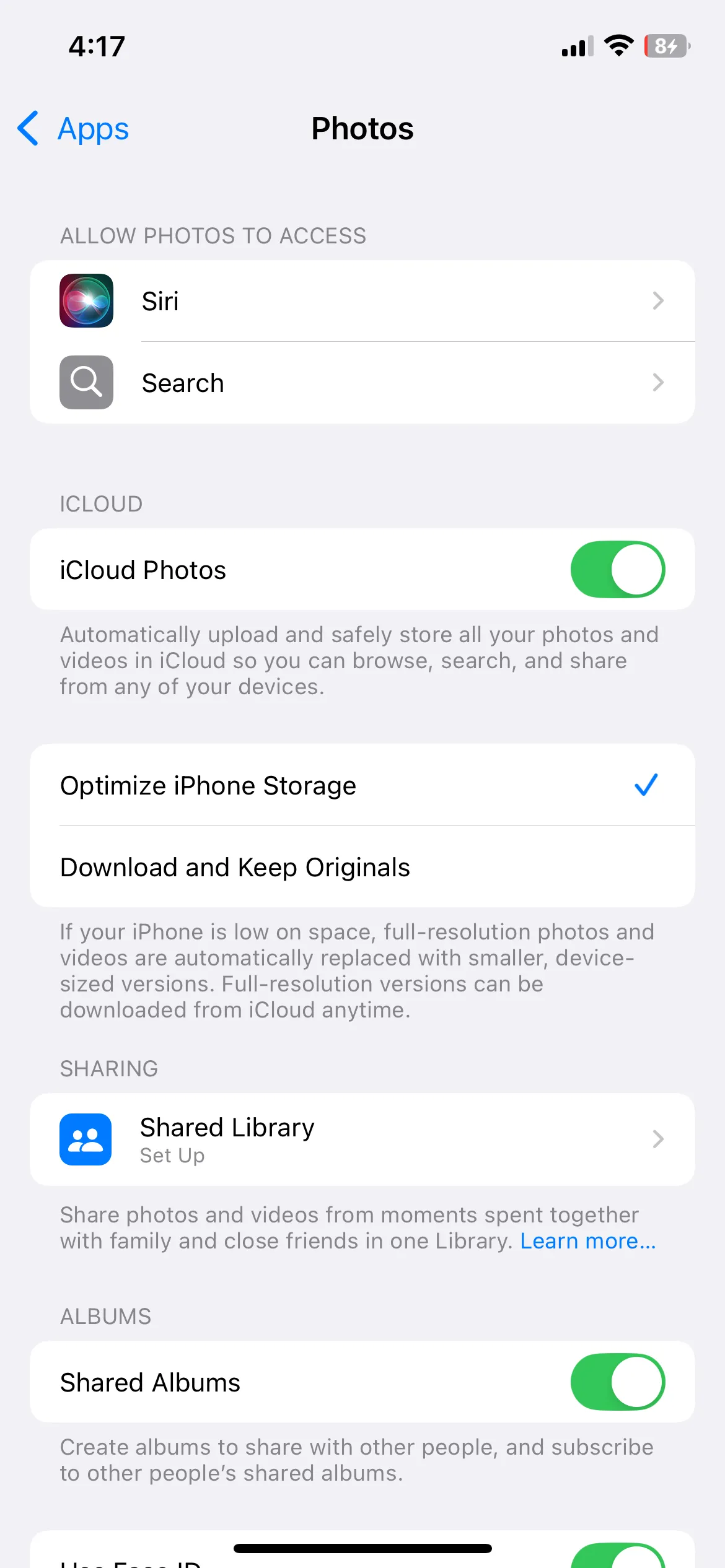 Menu cài đặt Ảnh trên iPhone, cho phép bật tính năng Tối ưu hóa dung lượng iPhone để tiết kiệm bộ nhớ.
Menu cài đặt Ảnh trên iPhone, cho phép bật tính năng Tối ưu hóa dung lượng iPhone để tiết kiệm bộ nhớ.
9. Trì Hoãn Các Bản Cập Nhật iOS Quan Trọng
Trì hoãn các bản cập nhật iOS quan trọng là một sai lầm phổ biến có thể ảnh hưởng đáng kể đến trải nghiệm iPhone của bạn. Nó không chỉ liên quan đến các tính năng mới; những bản cập nhật này còn bao gồm các bản vá bảo mật và sửa lỗi quan trọng. Do đó, khi bạn trì hoãn cập nhật phần mềm, thiết bị của bạn dễ bị tấn công bảo mật, gặp vấn đề về hiệu suất và lỗi phần mềm hơn.
Ngoài ra, một số ứng dụng có thể yêu cầu phiên bản iOS mới nhất để hoạt động tối ưu, nghĩa là bạn có thể gặp phải vấn đề tương thích nếu không cập nhật. Đó là lý do tại sao điều cần thiết là phải giữ cho iPhone của bạn được cập nhật lên phiên bản iOS mới nhất để tận dụng tối đa nó.
Mặc dù một số tính năng và cài đặt trên có vẻ nhỏ nhặt lúc đầu, nhưng chúng có thể nhanh chóng tích lũy và ảnh hưởng đến hiệu suất cũng như trải nghiệm người dùng tổng thể của iPhone. Vì vậy, hãy dành thời gian để áp dụng những mẹo này để khai thác tối đa chiếc iPhone của bạn, biến nó trở thành một công cụ hữu ích và mạnh mẽ hơn trong cuộc sống hàng ngày.


